今回初めてレビューをさせていただくことになりました。よろしくお願いいたします。
今回ミラプレのレビューに応募した主な動機は、手持ちのiOS機器での使用感を知りたかったから。本来の主機能であるMiracastは主にAndroid向けのものだが、当方の手持ち機器には対応したものがない。そちらは他のレビュアーのかたを参考にしていただくとして、ここではiPhone4S、iPad2というある意味枯れたiOS機器での使用をレビューさせていただくことにする。
最初に結論を述べると残念なことに私のようにiOS機器が主である場合はこのミラプレは不適当である。純正のAirPlay機器であるAppleTVが円高の影響で値上げされたとはいえ、プラス2,000円くらいで購入できる。手間のことなどを考えたら素直にそちらを選ぶべきである。
正直ネットワーク関連機器でここまでてこずったものは最近記憶がない。せっかくレビュアーに選んでいただいたものの「う~ん?」と考え込んでしまうほどだった。とはいえ誰かの資料になったり、今後のファームウェアのアップデートの参考になるかも知れないと考え直し、正直に直面したトラブル・感想を書いていくことにする
一旦レビュー中断
詳細は次項に書いたが、当方の環境ではミラプレを利用しながらインターネットにも接続する「ブリッジ・モード」に問題があることがわかった。現状では我が家にきた固体の問題なのか製品の「ブリッジ・・モード」の問題なのか、無線LANルータとの相性問題なのか不明。ZIGSOW運営とメーカーさんに相談したのち今後のことを考えたい。
随時更新の記録
初日1
到着から開封-配線
レビュアー当選の知らせからすぐに品物が到着。
映像や音を中継するアダプターなので当然サイズは小さい。ロングサイズのタバコのパッケージと比較すると・・・。
こんな感じ
内容は
・本体
・給電用USBケーブル 一本
・1.5mHDMIケーブル 一本
・「必ずお読みください」のしおり
・使用ガイド
・WFD-HDMI出荷時設定シート
(かなり重要なことに後で気づいた。本機のSSID、そして暗号キーが記載され、それらのQRコードもある)
写真右下の細長いシールのようなシートがWFD-HDMI出荷時設定シート
朝方に到着だったため、さくっと眺めながらすぐ配線。ケーブル自体は電源(USB)、HDMI、そしてLANの三本だけであるので配線というほどでもない。本体横のモード切替ボタンのそばになぜかもうひとつUSBポートがついているが使用ガイドには「使用できません」という記載がある。「?」とは思ったが、まあこれは放っておこう。
まずは使用ガイドにあるようにLANケーブル以外をつなぎテレビに映ることを確認。ミラプレが無線アクセスポイントとなることでiOS機器とWi-fi接続される。この時点でiOSの「設定」->Wi-FiにWFD-HDMI出荷時設定シートにあったSSIDが暗号化なしでリストされる。
ミラプレはまだルータにつながっておらずiOSのほうも室内のためデータ通信はオフにしてあ。つまりこの状態だとインターネットには接続されていない。が、理屈から言えばこれでiOS機器に保存してある音楽ファイル、動画ファイル、写真が映し出されるはず。しかし・・・・?音楽は鳴らず。いったんプレイヤーを終了させ立ち上げなおしてみるとAirPlayのミラーリングが可能な機器があるときに表示されるアイコンが現れなくなっている!?かろうじて写真のみはテレビに映っているが、これは一体・・・。
続きは帰ってきてからにしょうといったん給電用USBケーブルを抜き(通信/映像系のガジェットの例に漏れず、このミラプレもかなりの熱を持つようだ)そのまま出かけた。
初日2
つながったり切れたり、またつながったり・・・
夕刻になって帰宅。腰をすえていじってみることにする。まず今度はミラプレにLANケーブルをつないでみることに。ここからが問題であった。
使用ガイドの言う通りにルータとミラプレをLANケーブルでつなぎ、本体のモード切替ボタンをカチカチと押してテレビに設定モードを映す。ガイドは「テレビ画面に表示されているQRコードを読み取り、ブラウザーでアクセスします」と続けている。
は?QRコード?読み取れ??iOSやスマートホンの世界ではなじみが薄い「QRコード」。ガラケーならいざしらず何故ここでいきなりQRコード?大体今時QRコードが本当に便利だと思っている人が一体何人・・・ブツブツ・・・などと一人愚痴りながら画面をよくみると、QRコードとともにアドレスが書いてある。
http://192.168.59.254/remote
これがミラプレが無線アクセスポイント化したときのipアドレスで、ここにブラウザで入ればいいのかな?ということでサファリを開いて入力。このときは一応入れた。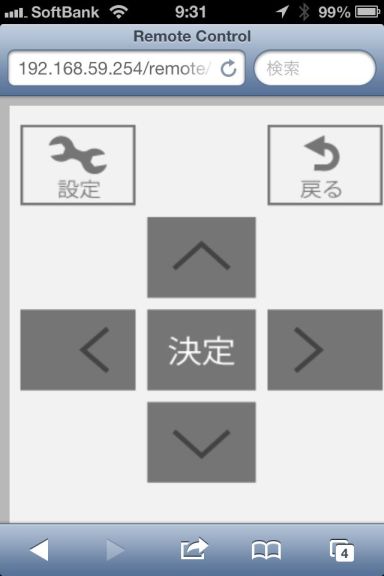
これがiPhoneからミラプレ設定モードにアクセスした画面である。非常にシンプルな矢印キーと決定キーのみのコントロール画面・・・なのはいいのだがあまり反応はよくない。とにかくミラプレ-iPhoneをインターネットに接続させるため設定から「ネットワーク」で「無線LANブリッジを有効」にしなければならないようだ。ではデフォルトでは無効であったものを「有効」に切り替え保存と・・・唐突にテレビに「接続を暗号化したためもう一度Wi-Fiに入りなおせ」といった文面が表示された。
ではiPhoneのほうの設定を開きミラプレのSSIDを選択すると・・・「暗号キーを入力せよ」というダイアログボックスが登場。ああ、そういえばさっきは鍵マークのないオープンな接続だったっけ。ではWFD-HDMI出荷時設定シートにある暗号キー(ミラプレ本体の下部にも同じものが小さな文字で書いてある)を入力・・・すると暗号キーが違うと拒否された!
こういうことは無線LAN機器ではよくあること。特にチープなルータやアクセス・ポイントではたとえ入力が正しくとも、なんらかのことが原因で暗号キーが通らないことがままある。こういうときはあきらめず丁寧に何度も手入力したり、スティッカーアプリに一度打ったものをコピー&ペーストしてみたりしればいずれ入れ、いったんつながれば後はそのまま普通に・・・
のはずが!まったく駄目。1時間くらいコツコツとやってみたもののまったく接続できず。一体これどうなってるんだ・・・。
心が折れそうになったところで「リセット-初期化」で最初からやりなおすことを思いつく。リセットボタンは本体底面の小さな穴。ここをピン状のもので10秒くらい押すとガイドには書いてある。実行したものの10秒どころか一分くらい押し続けてもなんの反応もなし。
さてどうしたものか。。。と思いついたのが他の機器でよくある「リセットを押しながら電源投入」という手順。これをおそるおそる試してみたらなんとかリセットはかかったようだ。
では今度は最初にすっとばしたQRコード読み取りという手順もサボらずやっていってみよう。
使用ガイド裏面右下によるとAppStoreにある「QRコネクト」という無料アプリで読み取りから設定が行えるそうだ。これをDLしてインストール、テレビ画面に映ったQRコードは読み取り失敗にしかならなかったので、WFD-HDMI出荷時設定シートのQRコードを読み取らせる。するとiPhoneに設定のためのプロファイルがインストールされた。
経験上こういったプロファイルはiOSでの煩瑣な入力を大幅に省いてくれるものなので、これできっとうまく行くはず・・・と思ったら大間違い。まだまだ序の口であった。
上のプロファイルインストール後、サファリのウインドウが自動的に開いたのでこれで設定に入れるのだろうと思ったら、そのウインドウは「blank」で白紙のまま。なんでこのプロファイルがサファリを立ち上げたのか意味がわからない。半ばあきれながら履歴から先ほどの設定に入ろうとすると今度は「not found」。。。
頭を休めて忍耐力を取り戻すためにも一時小休止で夕食へ。
初日3
食事を取りながらつらつらと考えた。
「はて?もしかしてミラプレというのは挑戦者ブランドだったかしらん?」
挑戦者ブランド品はいくつか使っている。どれも特に問題なく使用できている。挑戦者ブランドだとしたらかなりの難度の製品なのではないか。しかしどう考えても初歩的な段階でつまづいている。するとそういった基礎の部分を試そうという意味での難度の高さなのか?
・・・パッケージにもどこにも「挑戦者」ブランドはなかった。
あらためて初期化を行ったりプロファイルのインストール・アンインストールを行ったりしているうちに気づいた。ルータに接続された時点で、ミラプレは「192.168.59.254」というあまり見慣れないIPアドレスから、ルータによって我が家のネットワークのIPアドレスに変えられているんではないか?するとビンゴ、ようやくルータがミラプレに割り当てたIPアドレスにルータ越しで設定に進むことができた。つまりこの状態ではiPhoneは無線ルータにWi-Fi接続しており、ミラプレはルータに有線接続、無線アクセスポイント化されているわけではないことになる。
これでいいのか?だが確かにLANケーブルをつないだらDHCPによって「192.168.59.254」ではないIPアドレスが割り当てられている。ケーブルを抜けば192.168.59.254になる。192.168.59.254という無線アクセスポイントも謎で、暗号化された鍵つきになって現れたり、SSIDそのものがリストにあがらず手打ちが必要になったりと状況は様々だ。本当にわけがわからない。
その後もiPhone4S、iPad2だけでなく初代iPad(一応ミラプレはiOS5以上となっているのでギリギリ5にあげてあった初代が使えた)まで使ってなんとかブリッジ・モードが有効になったミラプレへのWi-Fiでのアクセスを試みていると・・・
ついにつながった!なぜかはわからないがつながった。あいかわらずiOSモードで音楽は鳴らない。写真はテレビに映る。また有料アプリBuzzPlayerのローカルに保存したmp4の動画がテレビにきちんと映しだされることもわかった。Youtube、Ustream、Dailymotionといった動画サイトの専用アプリでの再生もテレビに映った。GyaoやひかりTVどこでもは駄目のようだ。アイコンから察するにミラプレのiOSモードは実質AirPlayなのであろう。うまく動かない場合はiOS機器では下のような画面が映し出され、テレビは真っ黒な画面のままになるようだ。
使用ガイドでは「Android機器」とされているMedia Playerモードは「DLNA対応機器で使用」 となっている。ということはTwonky Beamが使えるのではないのか?早速試すと成功。Twonkyで Beamしてやれば何故かiOSモードでは再生できない音楽もカバーアートつきで再生されることがわかった。ただし時々止まる。
ここまでわかったところでまたつながらなくなってしまった・・・。本当にわけがわからない。どっと疲労感が出たのでここまでの記録をまとめてアップし、また明日以降いろいろやってみたいと思う。
初日に残った課題
1.謎の暗号キー問題。通るときもあれば通らないときもある。今のところ条件がまったく不明。
2.iOSモード=AirPlayで再生しようとした音楽ファイルは主にmp3の320kbpsのもの。AACなどではどうなるのか?
3.各種ネット・サービスのアプリの対応状況のチェックの続き。
4.Media Playerモードのチェックと手持ちの他の機器・特にNMPにBeamしたときとの比較
二日目
色々試すためのまとまった時間がとれそうになかったので、WEB上でミラプレについて調べることにした。どうやらiOSモードでの音楽再生はできない仕様らしい。これはうかつだったというか盲点だった。となるとiOSでの使用には大きなマイナスということに・・・。NMPである無印サイドワインダーを使用していた頃、最後のファームウェアがベータ扱いながらAirPlay対応をうたっていた記憶があり、反応は激重ながらたしかに使えた覚えがある。それに比較すれば写真や動画の再生ははるかに軽快ながら肝心の音楽が再生不可というのは痛い。
また無線については設定で2.4GHz帯 5GHz帯の二つが選択できるらしい。iPhone4Sは2.4GHzのみ対応のはずだが、非公開情報のようだがiPadは初代から5GHzに対応しているらしい。なおiPhone5も両対応。次回設定モードに入れたらこの切り替えも試してみる価値がありそうだ。
次回以降
・2.4GHz帯/5GHz帯の切り替え
・暗号キーを自分が入力しやすい文字列に変更してみる
・iOS以外のネットブックから接続できるか
といったことなどを試してみたい。とにかく安定して接続できる手順を見つけなければ・・・。
三日目
レビュー断念
二日目に考えたこととしてネットブックからの接続を試みてみるというものがあった。実際試してみる。ネットブックはXPでAndroidでもiOSでもないが、無線LANである限り当たり前だがつながるはずだ。
まずはミラプレをLANにつながずアクセスポイントとして接続を試みる。無線ネットワークに
きちんとミラプレのSSIDがリストされている。この時点ではiOSで同様の状態で接続するときと同じく暗号化はされていない。ブラウザで開いた設定画面も同一だ。タップのかわりにマウスクリックで操作ができた。
しかしここで
ブリッジ・モード有効--->「暗号化されたWi-Fiに接続しなおせ」の指示--->運よくSSIDが再度表示されれば暗号キー入力が試みることができる--->暗号キーが違うと言われ接続がはねられる
というiOS機器での現象と同一のループに陥る。「運よく」と書いたのはほとんどの場合ブリッジモードにしたとたんSSIDがリストされなくなるからだ。
つまりこれはiOS固有の現象ではなく本機(もしくは私のところにやってきた固体)の「ブリッジモード」の問題と考えられる。
この現象をはっきりと確認するまでしばらく時間をかけ、やれやれと肩を落としながら気分転換にと録画しておいたひかりTVを見てくつろごうとすると何故か録画されたビデオが乱れている。録画していたのはさっきミラプレをいじっていたとき、LANケーブルを抜いて素のアクセスをしたりLANにつないでブリッジ・モードの具合を確認していたときだ。
いやな予感がしたので我が家の無線ルータ「BUFFALO WZR-HP-G302H」にPCからアクセスし、ミラプレにLANケーブルをつないだとき・つながなかったときのそれぞれで、インターネットへの接続確認をしてみる。結果、ミラプレをLANに接続したとたんインターネット=(WAN側)どころかLAN内の接続まで不安定になることがわかった。
無線に限らずPC系の通信機器まわりには結構「相性」があることが知られている。運悪くそういう関係にぶつかったのか、我が家にやってきたミラプレになんらかの異常がおこった(もしくは初期不良)のか?とにかく今の環境に干渉を起こすようでは、残念ながらレビューはできない。
連休明けに今後のことについてZIGSOW運営とメーカーに相談してみることにする。







magicbroomさん
2013/10/11